Comment configurer Apple Music sur iOS et iTunes
Divers / / February 10, 2022
Apple Music n'est pas simplement un autre service de streaming musical. Il s'agit d'une refonte totale de l'application Musique sur les appareils iOS et de tout ce qui concerne la musique dans l'écosystème Apple. C'est une nouvelle application qui comprend 30 millions de chansons pour le streaming, votre collection de musique actuelle, un 24/7 station de radio, des stations gérées par des humains et générées par algorithme, ainsi qu'un mini-réseau social pour artistes. Nous avons parlé de quoi exactement Apple Music est en détail ici.
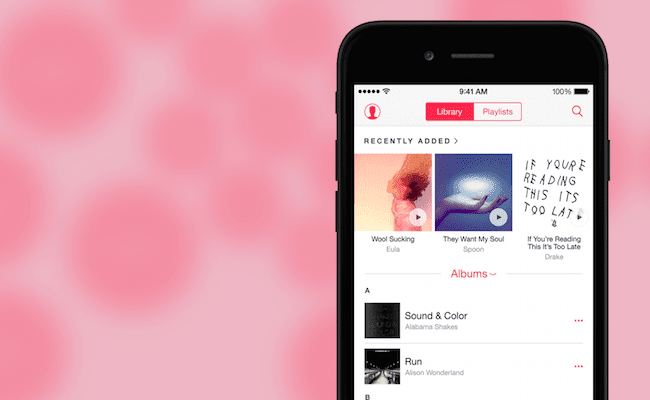
Et c'est beaucoup de trucs à bourrer dans une seule application. Si vous êtes nouveau, vous pourriez être confus en essayant de trouver votre chemin. Mais ne vous inquiétez pas, nous sommes là pour vous tenir la main tout au long du processus.
Configurer Apple Music
Après avoir mis à jour votre iPhone ou iPad vers iOS 8.4, vous verrez une nouvelle application Musique avec une toute nouvelle icône colorée. Sur les ordinateurs de bureau, vous devrez mettre à jour iTunes vers 12.2 pour accéder à Apple Music.
Lorsque vous lancez l'application, vous serez accueilli par un écran de démarrage Apple Music. Si vous ne l'obtenez pas, appuyez sur le Profil icône en haut à gauche et sélectionnez Rejoindre Apple Music.
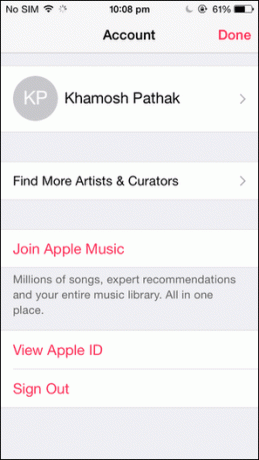
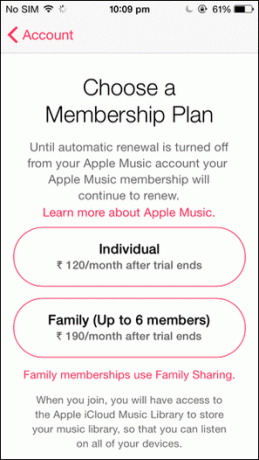
À partir de l'écran de démarrage, sélectionnez le plan que vous souhaitez - individuel ou familial, connectez-vous avec votre identifiant Apple, acceptez les conditions et vous êtes dedans.
Maintenant, Apple vous posera des questions sur le genre et les types de musique qui vous intéressent. Appuyez sur les bulles pour le type de musique que vous aimez. Appuyez deux fois dessus si vous l'aimez vraiment et surtout, supprimez la bulle si vous n'aimez pas ce genre de musique (maintenant Apple Music ne vous suggérera pas ce genre d'albums).
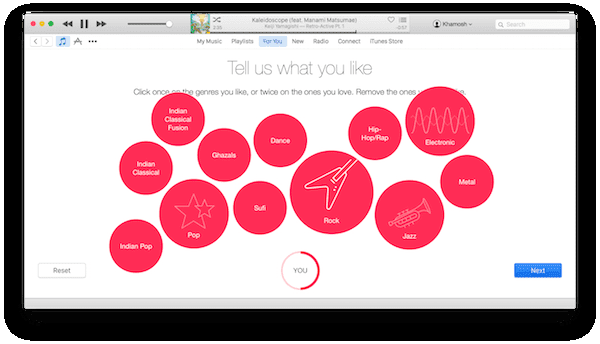
Ensuite, on vous demandera de choisir des artistes. Faites le même exercice, appuyez sur Fait et vous êtes dedans.
Maintenant, lentement, vous verrez apparaître cinq onglets au bas de l'application. Et en fonction de votre entrée et du type de musique que vous avez dans votre bibliothèque, Apple remplira les listes de lecture et les albums dans le Pour vous section. D'après mon expérience, le Pour vous section a été sur place. J'ai récemment rattrapé de vieux groupes de rock et parce que j'ai sélectionné Pink Floyd et The Rolling Stones, la première liste de lecture recommandée que j'ai reçue était "Best of '60s Psychedelic Rock". Parfait.
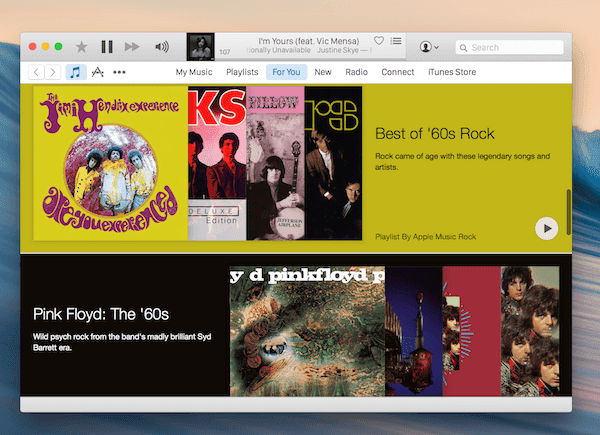
Que signifient les onglets ?
Ma musique: C'est là que se trouvent tous les éléments de pré-mise à jour. Votre bibliothèque locale, la Bibliothèque musicale iCloud choses, ce que vous avez acheté sur iTunes Store et aussi les choses que vous avez ajoutées à Ma musique à partir de Apple Musique. Cela inclut toutes les chansons, listes de lecture et plus encore.
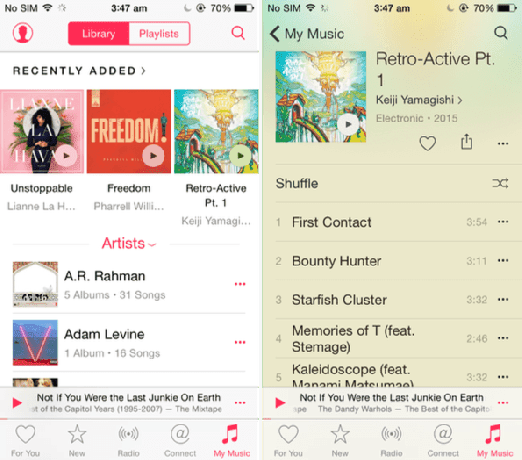
Pour vous: Les algorithmes et les éditeurs humains d'Apple Music vous apporteront de temps en temps de nouvelles musiques en fonction de vos goûts. Actualisez simplement ce flux pour trouver plus de musique.
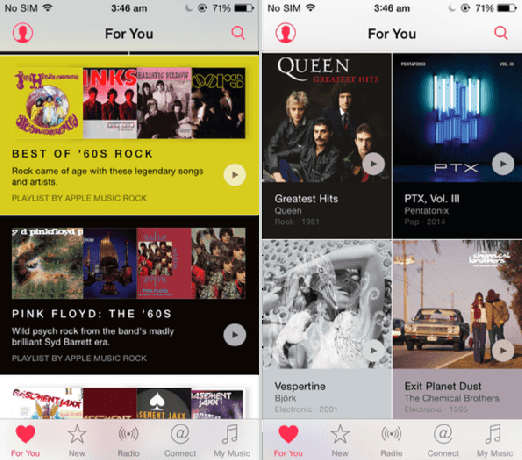
Radio: La radio est l'endroit où vous pouvez écouter de la musique en direct de Beats 1, ainsi que des listes de lecture organisées par l'homme ainsi que des listes de lecture basées sur les genres.
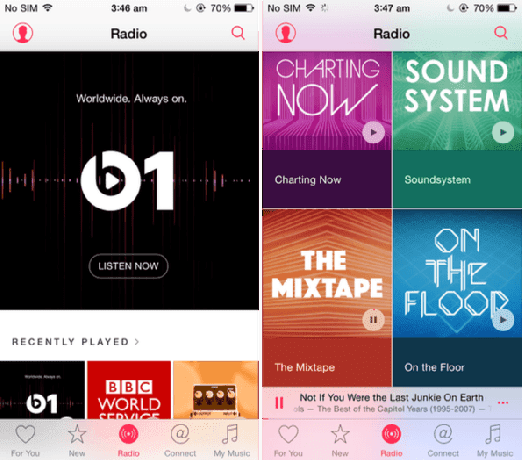
Nouvelle: C'est la endroit où sortir si vous cherchez à découvrir de nouvelles musiques. Il ne suffit pas que ce soit de la « nouvelle » nouvelle musique. Vous pouvez basculer entre les genres et découvrir toutes les nouvelles chansons et albums. De plus, c'est l'endroit où vous trouverez des listes de lecture impressionnantes par le personnel d'Apple et des magazines comme Pitchfork et plus encore.
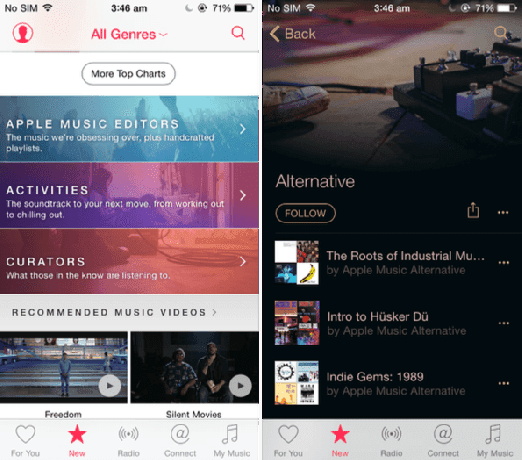
Relier: C'est l'étrange tentative d'Apple de créer un réseau social pour les artistes. C'est là que les artistes partageront des mises à jour et du contenu exclusif.
Comment faire fonctionner le streaming + votre musique + la bibliothèque musicale iCloud ?
La bibliothèque musicale iCloud est similaire à Le service iTunes Match d'Apple, mais il est directement intégré à Apple Music. Tout autre que la partie streaming est couvert par iCloud Music Library. Si vous souhaitez télécharger des chansons d'Apple Music pour une utilisation hors ligne, vous devez l'activer.
La principale caractéristique d'iCloud Music Library est qu'elle permet aux utilisateurs de numériser toute la musique ils ont actuellement sur les appareils de bureau/iOS et le téléchargent sur Apple Music. Cela se produit de deux manières. Si Apple Music a déjà cette chanson/album, il sera instantanément ajouté au Ma musique section sur tous vos autres appareils. Si ce n'est pas le cas, Apple Music téléchargera cette chanson et elle vivra désormais dans iCloud (c'est-à-dire jusqu'à ce que vous soyez abonné à Apple Music).

Selon la taille de votre bibliothèque musicale, le processus de téléchargement/de correspondance peut prendre des heures. Actuellement, le service ne correspondra qu'à 25 000 chansons (sans compter les éléments que vous avez achetés sur iTunes), mais la limite sera portée à 100 000 chansons lorsque iOS 9 sort.
Si vous n'êtes intéressé que par la partie streaming et que vous ne vous souciez pas vraiment d'avoir votre musique locale sur tous vos appareils, n'hésitez pas à ne pas utiliser iCloud Music Library. De plus, à l'heure actuelle, de nombreux utilisateurs rencontrent des problèmes avec la bibliothèque musicale iCloud, en particulier ceux qui ont également activé iTunes Match. Les rapports incluent la duplication, les erreurs de playlist et les problèmes de métadonnées, y compris la perte de la pochette de l'album.
Vous pouvez désactiver la bibliothèque musicale iCloud en allant sur Préférences -> Général sur votre Mac et depuis Réglages -> Musique sur vos appareils iOS. Il existe également une option pour mettre à jour la bibliothèque à partir du Déposer -> Bibliothèque menu sur votre Mac.
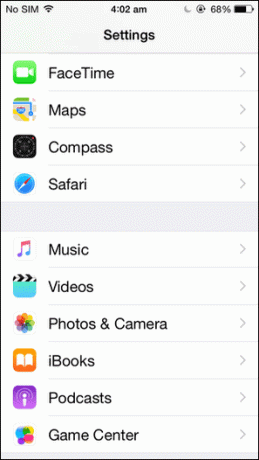
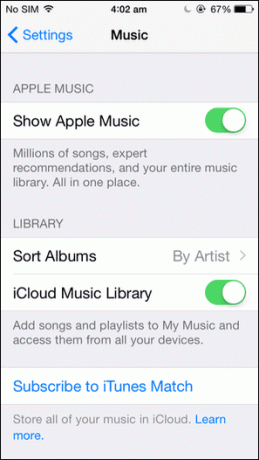
Une fois la mise à jour de la bibliothèque musicale iCloud terminée, vous devriez être prêt. Toute votre musique doit être disponible en streaming partout. Et vous pouvez également télécharger des chansons pour une utilisation hors ligne.
Apple Music n'est pas sans DRM : Contrairement à l'iTunes Store et au service iTunes Match, les chansons que vous téléchargez depuis Apple Music ne sont pas sans DRM. Cela a du sens car vous ne les achetez pas, mais les louez jusqu'à la fin de votre abonnement. Mais le problème est que si vous aviez une chanson sans DRM que vous avez téléchargée sur Apple Music, puis que vous l'avez téléchargée à nouveau - cette chanson vient d'être convertie au format DRM AAC 256 KBPS d'Apple. C'est un problème en ce moment que nous espérons qu'Apple résoudra dans les futures mises à jour.
Comment annuler l'abonnement
Apple Music est gratuit pendant 3 mois et si vous n'êtes pas sûr de vouloir continuer à payer (il se renouvelle automatiquement), il existe un moyen de désactiver l'abonnement.
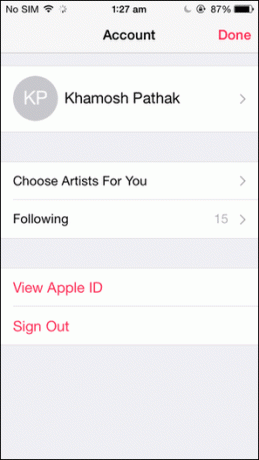
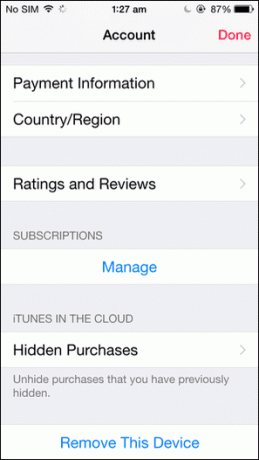
Appuyez sur le Profil icône en haut à gauche, appuyez sur Afficher l'identifiant Apple, entrez votre mot de passe et sous Abonnements, sélectionnez Faire en sorte. Choisissez l'abonnement Apple Music et désactivez Renouvellement automatique changer.
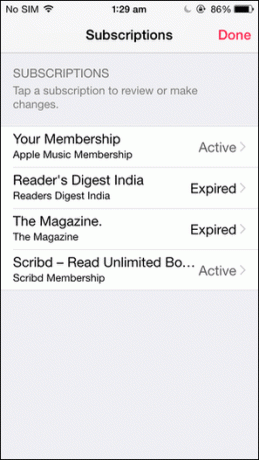
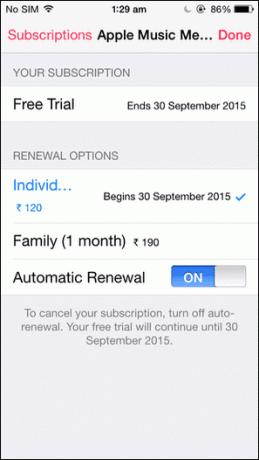
Battre ou ne pas battre ?
C'est à peu près tout ce que vous devez savoir sur Apple Music. Vas-y, essaies. Si vous l'avez déjà fait, faites-nous part de votre première impression d'Apple Music? Partagez avec nous dans la section des commentaires ci-dessous.
Dernière mise à jour le 03 février 2022
L'article ci-dessus peut contenir des liens d'affiliation qui aident à soutenir Guiding Tech. Cependant, cela n'affecte pas notre intégrité éditoriale. Le contenu reste impartial et authentique.



